手势识别控制pygame精灵
Posted aarond
tags:
篇首语:本文由小常识网(cha138.com)小编为大家整理,主要介绍了手势识别控制pygame精灵相关的知识,希望对你有一定的参考价值。
步骤:
- 编写简易pygame精灵游戏(只实现键盘上下左右控制)
- 解决opencv手势识别核心问题
- 上述2部分对接上
pygame部分我们只加载个背景,然后里面放1只乌龟精灵,用键盘的上下左右键来控制,直接给出代码:
乌龟精灵代码(DemoSpirit.py):
import pygame
class DemoSpirit(pygame.sprite.Sprite):
def __init__(self, target, screen_size, position):
pygame.sprite.Sprite.__init__(self)
self.target_surface = target
self.screen_size = screen_size
self.position = position
self.image = pygame.image.load("resources\\wugui.png").convert_alpha()
self.image = pygame.transform.smoothscale(self.image, (50, 50))
def draw(self):
# random_text = font_200.render(‘***‘, True, white_color)
self.target_surface.blit(self.image, self.position)
def move_left(self):
if self.position[0]-10 > 0:
self.position=(self.position[0]-10, self.position[1])
def move_right(self):
if self.position[0]+10 < self.screen_size[0]:
self.position=(self.position[0]+10, self.position[1])
def move_up(self):
if self.position[1] - 10 > 0:
self.position=(self.position[0], self.position[1]-10)
def move_down(self):
if self.position[1] + 10 < self.screen_size[1]:
self.position=(self.position[0], self.position[1]+10)
游戏主循环代码(game-main.py):
import pygame
from pygame.locals import *
background_image_filename = ‘resources/back.jpg‘
pygame.init() # 2、初始化init() 及设置
screen_list = pygame.display.list_modes()
screen_size = screen_list[16]
screen = pygame.display.set_mode(screen_size)
background = pygame.image.load(background_image_filename).convert()
background = pygame.transform.scale(background, screen_size)
clock = pygame.time.Clock()
pos = (screen_size[0] * 0.6, screen_size[1] * 0.3)
from cvgame.DemoSpirit import DemoSpirit
s1 = DemoSpirit(screen, screen_size, pos)
# 开始游戏循环
while True:
for event in pygame.event.get():
if event.type == KEYDOWN:
if event.key == K_UP:
s1.move_up()
if event.key == K_DOWN:
s1.move_down()
if event.key == K_LEFT:
s1.move_left()
if event.key == K_RIGHT:
s1.move_right()
elif event.key == K_q:
exit()
screen.blit(background, (0, 0))
s1.draw()
pygame.display.update() # 6、update 更新屏幕显示
clock.tick(100)
效果图:

接下来,进入手势识别领域
我们是做了个小技巧来侧面绕过手跟踪问题,如下图(直接指定了左手右手监控区域,这样就不需要动态跟踪手的rect了):

while success:
success, img = cap.read()
frame = imutils.resize(img, width=700)
cv2.rectangle(frame, (50, 0), (264, 250), (170, 170, 0)) #左手区域
cv2.rectangle(frame, (426, 0), (640, 250), (170, 170, 0)) #右手区域
cv2.imshow("Frame_Original", frame) #显示
rightHand = frame[0:250, 50:264]
leftHand = frame[0:210, 426:640]
left_hand_event = grdetect(leftHand, fgbg_left, verbose=True) #检测左手手势识别事件
right_hand_event = grdetect(rightHand, fgbg_right, verbose=True) #检测右手手势识别事件
print(‘left hand: ‘, left_hand_event, ‘right hand: ‘, right_hand_event) #打印出来检测结果
主要看看grdetect和fgbg_left/fgbg_right:

看上图,除了手之外,还有个大背景,首先得把背景去掉,才能识别出前景色-手,fgbg_left/fgbg_right其实就是用来干着活的,分别为左手、右手的背景减噪用的
fgbg_left = cv2.createBackgroundSubtractorMOG2()
fgbg_right = cv2.createBackgroundSubtractorMOG2()
def train_bg(fgbg, roi):
fgbg.apply(roi)
def start():
global fgbg_left
global fgbg_right
trainingBackgroundCount = 200 #200次来训练背景减噪训练
while trainingBackgroundCount>0:
success, img = cap.read()
frame = imutils.resize(img, width=700)
cv2.imshow("Frame_Original", frame)
rightHand = frame[0:250, 50:264]
leftHand = frame[0:210, 426:640]
train_bg(fgbg_left, leftHand) #训练左手区域
train_bg(fgbg_right, rightHand) #训练右手区域
key = cv2.waitKey(1) & 0xFF
trainingBackgroundCount -= 1
再来看看核心函数
def grdetect(array, fgbg, verbose=False):
event = {‘type‘: ‘none‘}
copy = array.copy()
array = _remove_background(array, fgbg) #移除背景,会用到背景减噪(上述提到)
thresh = _bodyskin_detetc(array) #高斯+二值化
contours = _get_contours(thresh.copy()) #计算图像的轮廓点,可能会返回多个轮廓
largecont = max(contours, key=lambda contour: cv2.contourArea(contour)) #选择面积最大的轮廓
hull = cv2.convexHull(largecont, returnPoints=False) #根据轮廓点计算凸点
defects = cv2.convexityDefects(largecont, hull) #计算轮廓的凹点(凸缺陷)
if defects is not None:
# 利用凹陷点坐标, 根据余弦定理计算图像中锐角个数
copy, ndefects = _get_defects_count(copy, largecont, defects, verbose=verbose)
# 根据锐角个数判断手势, 会有一定的误差
if ndefects == 0:
event[‘type‘] = ‘0‘
elif ndefects == 1:
event[‘type‘] = ‘2‘
elif ndefects == 2:
event[‘type‘] = ‘3‘
elif ndefects == 3:
event[‘type‘] = ‘4‘
elif ndefects == 4:
event[‘type‘] = ‘5‘
return event
剩下的就是上述的支持函数了
def _remove_background(frame, fgbg):
fgmask = fgbg.apply(frame, learningRate=0) #learningRate=0代表不更新背景噪声,也就是不学习
kernel = np.ones((3, 3), np.uint8)
fgmask = cv2.erode(fgmask, kernel, iterations=1)
res = cv2.bitwise_and(frame, frame, mask=fgmask)
return res
def _bodyskin_detetc(frame):
# 肤色检测: YCrCb之Cr分量 + OTSU二值化
ycrcb = cv2.cvtColor(frame, cv2.COLOR_BGR2YCrCb) # 分解为YUV图像,得到CR分量
(_, cr, _) = cv2.split(ycrcb)
cr1 = cv2.GaussianBlur(cr, (5, 5), 0) # 高斯滤波
_, skin = cv2.threshold(cr1, 0, 255, cv2.THRESH_BINARY + cv2.THRESH_OTSU) # OTSU图像二值化
return skin
# 检测图像中的凸点(手指)个数
def _get_contours(array):
# 利用findContours检测图像中的轮廓, 其中返回值contours包含了图像中所有轮廓的坐标点
contours, _ = cv2.findContours(array, cv2.RETR_TREE, cv2.CHAIN_APPROX_NONE)
return contours
_COLOR_RED = (0, 0, 255)
def _get_eucledian_distance(beg, end): # 计算两点之间的坐标
i = str(beg).split(‘,‘)
j = i[0].split(‘(‘)
x1 = int(j[1])
k = i[1].split(‘)‘)
y1 = int(k[0])
i = str(end).split(‘,‘)
j = i[0].split(‘(‘)
x2 = int(j[1])
k = i[1].split(‘)‘)
y2 = int(k[0])
d = math.sqrt((x1 - x2) * (x1 - x2) + (y1 - y2) * (y1 - y2))
return d
# 根据图像中凹凸点中的 (开始点, 结束点, 远点)的坐标, 利用余弦定理计算两根手指之间的夹角, 其必为锐角, 根据锐角的个数判别手势.
def _get_defects_count(array, contour, defects, verbose=False):
ndefects = 0
for i in range(defects.shape[0]):
s, e, f, _ = defects[i, 0]
beg = tuple(contour[s][0])
end = tuple(contour[e][0])
far = tuple(contour[f][0])
a = _get_eucledian_distance(beg, end)
b = _get_eucledian_distance(beg, far)
c = _get_eucledian_distance(end, far)
angle = math.acos((b ** 2 + c ** 2 - a ** 2) / (2 * b * c)) # * 57
if angle <= math.pi / 2: # 90:
ndefects = ndefects + 1
if verbose:
cv2.circle(array, far, 3, _COLOR_RED, -1)
if verbose:
cv2.line(array, beg, end, _COLOR_RED, 1)
return array, ndefects
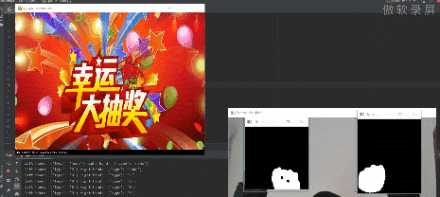
以上是关于手势识别控制pygame精灵的主要内容,如果未能解决你的问题,请参考以下文章